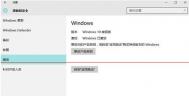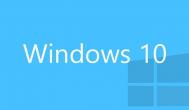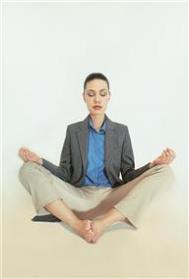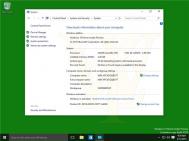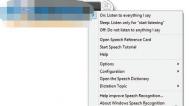win10家庭版如何升级专业版
1、按组合键Win+I然后再点击更新和安全。再看到的界面就是如下图所示:点击激活,再然后点击转到应用商店。

2、此时看到的界面就是购买专业版的界面。这个价格其他就是家庭版和专业版之间的差价。

3、如果没有使用微软账号登 陆系统这里会提示你输入账号登陆。我这个是用微软账号登陆到系统的所以只需要输入密码就可以了。

4、在购买 之前需要输入一些相关的资料。这样是为了以后你要再查这个专业版密钥的身份凭证。

5、输入一些购买信息。然后再点击下一步。

6、保存刚刚输入的购买信息。这个信息会保存到微软那边也是以后就是你的购买凭证。

7、购买更专业版Win10升级,现在也是支持支付宝。点击这样就会提示支付宝二维码支付的界面。支付成功就会购买成功。

win10更新失败80070002错误
80070002错误的解决方法

一、停止更新服务
1、打开控制面板,将查看方式改为大图标,然后点击管理工具。

2、在管理工具中打开服务。

3、在Windows Update服务上右击,然后单击停止。

二、删除临时文件
1、进入到C:WindowsSoftwareDistribution 目录下。
2、打开DataStore 文件夹,再删除里面所有文件和文件夹。

3、如果提示需要管理员权限,点击继续。
4、回到上级目录,再打开Download 目录,删除里面的所有文件。同样,如果需要管理员权限,点击继续。

三、重新启动更新服务
1、按照第一步的方法,找到Windows Update服务,右击选择启动。

2、关掉所有打开的窗口,再重新安装之前不能安装的windows 更新。这时,就能够顺利安装了。

注意事项:以上方法是微软官方提供的建议,可确保系统安全。
适用的错误代码为:
WindowsUpdate_880070002/0x80070002
win10开机启动速度慢怎么办
方法一:
打开控制面板选择点击在上打勾(有很多安装系统后默认都是勾上的,可是有些不起作用,所以,如果已经打勾的请去掉后,重启再勾上)。

重新启动电脑即可。

在这里是灰色的,也是不可选 :是因为在"本地组策略编辑器里面已经设置了,所以,这里是灰色的
方法二:用win键加R键调出运行框,输入"gpedit.msc",然后回车,调出组策略编辑器
如下图,点击,计算机配置项下面的Tulaoshi.Com"管理模板"
依次点击"系统",找到"关机"项,然后点击"关机"
(本文来源于图老师网站,更多请访问http://m.tulaoshi.com/windowsshi/)
点击如上图所示的"要求使用快速启动"
然后,选择"启用",之后点击确定

(这里选择了启用,那么在就会出现在上面控制面板里的启用快速启动是灰色的,)
方法三:桌面右键单击电脑,打开属性
然后,选择"高级系统设置"

在出现的系统属性,高级项
在"启动和故障恢复"那里,点击"设置"

然后,在出来的系统启动,默认操作系统那里,选择当前系统
然后把所有带勾的如图二一样去掉

之后,点击确定
运行"msconfig",系统配置
在系统配置"常规"项,如图一一样勾上选项

然后点击&qTulaoshi.Comuot;引导",切换后,点击如图二所示的"高级选项"
然后勾上"处理器个数",点击下拉箭头,选择最大的数字

然后确定即可
win10更新出现80240016错误
如果在尝试安装更新时收到Windows更新错误80240016,则说明系统正在进行其他安装。 请等待该安装结束,然后再尝试安装更新。 如果您不确定哪个程序或设备正在执行安装或更新,请检查计算机上的通知区域以获得进度信息,或检查桌面或任务栏以查看是否正在运行安装向导。 如果问题依然存在,请尝试使用 Windows 更新疑难解答。

如果不起作用,请尝试执行以下步骤。
(本文来源于图老师网站,更多请访问http://m.tulaoshi.com/windowsshi/)停止或重新启动系统程序的步骤
1.关闭所有打开的 Windows 更新或 Microsoft 更新窗口。
2.单击开始按钮 ,然后键入命令提示符。
3.在结果列表中,右键单击命令提示符,然后单击以管理员身份运行。 如果系统提示您输入管理员密码或进行确认,请键入该密码或提供确认。
4.在命令提示符窗口中,键入以下命令。 在每个命令后按 Enter 键:
net stop wuauserv
net start wuauserv

5.若要关闭命令提示符窗口,请键入 Exit,然后按 Enter。
6.再次运行 Windows 更新。
技术解释:错误 80240016 显示 Windows 更新无法访问用户令牌。 用户令牌包含基本的凭据,这些凭据允许 Windows 更新以您的名义对您的计算机执行更改,而无需您每次都进行登录。 如果您长时间地运行计算机而且未曾重新启动,同时令牌也已经过期,则会出现此错误。 如果自动更新在后台运行且 Windows 更新在前台运行,也可能会出现此错误。
启动和停止自动更新服务将会重置该服务并再次获取令牌。
适用的错误代码为:WindowsUpdate_80240016/0x80240016